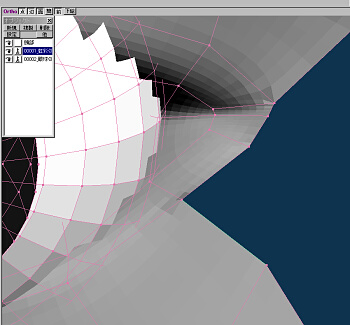
(8)頭部をつけるの、その2
この項では今までと違う面の貼り方を使って、面を貼り頭部を作っていくことにします。
コマンドパネルの辺・点で[面貼り]を選択しておきます。下の画面では少しわかりにくいですがこの状態で辺を左クリックで選択しています。
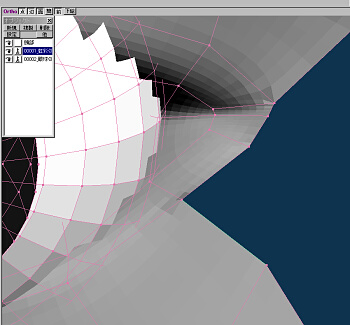
このままドラッグ・・・。
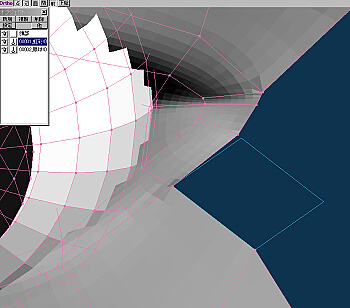
左ボタンを離したところで面が出来ました。ああ、面を貼るのってなんて大変(嘘w)。こうしてまったく頂点の存在しない位置にも面は貼れます。複数の辺を選択して行えば同時に広い面も貼れます。こうして貼っては頂点を繋いでいきます。
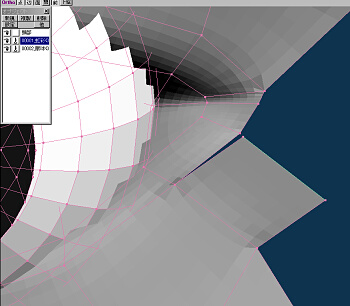
ちょいとおかしな顎をやっつけましょう。通って欲しいところをナイフでカット・・・。
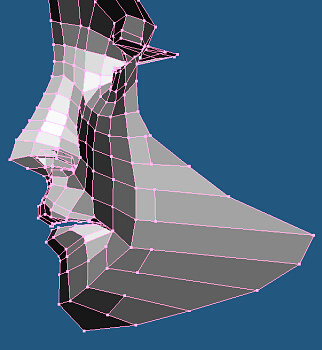
カットしなかった間の面を削除して再度面を貼ることを繰り返したりて面を増やしたり、このページ上のほうの方法で面を延長していったりしてどんどん拡張工事・・・。後頭部や側面などは複数の辺を選択しておいて[面貼り]でどんどん延長した方が速いです。
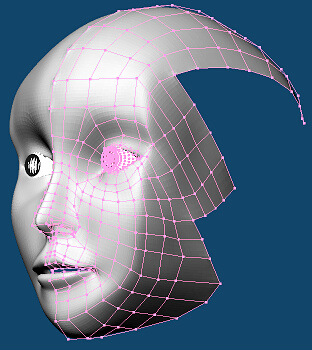
後頭部も同じやりかたで面を増やして作ります。整形が必要だと思ったらもちろん頂点位置は移動して調整しますが、今回の方法では正面顔はほぼ位置関係をあわせてから製作してあるので顔の部分はXY方向にはほとんど動かしていません。この状態からさらにきちんと作りこもうと思った場合には顔の側面に回るほど(鼻から遠くなるほど)頂点を色んな方向の動かして立体感をきちんと構築しないといけないと言うことになります。このままだと「ひょっとこのお面」をかぶっているみたいでしょ(^^ゞ。今回のように奥眼過ぎたりしたり、唇がとんがってたりしたらなおしましょうね(笑)。…というか横顔のテンプレートをきちんと作ってから作業に入ればもっとこうしたことにはなりにくいわけですね(爆)。
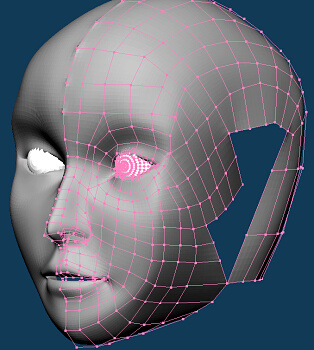
左右のコピー位置の頂点のX座標がマイナスゼロだったことを直したり、気持ち頂点をいじったのが、このコンテンツ当初にあげた画像と同じ下のものになります。二日間お疲れさまでした。metasequoiaで必要な操作って、少なかったでしょ。
ちなみに頂点の絶対座標での位置あわせは頂点を選択してから、画面上の方からアクセスできる[選択部処理]→「頂点の位置を揃える」で出るパネルで座標値を入れて処理します。これで頂点座標を見てX座標がマイナスゼロなんかだったら直すわけです。
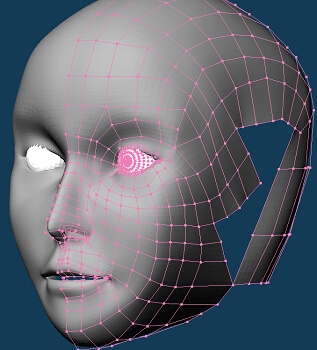
サブデビ(カットマールクラーク)や丸めを使う場合上のように想定位置から面が移動して縮んでしまいますので、必要に応じて作りこんでそうした部分に線を増やすか、頂点を移動して調整します。瞼などはそこだけ細かくしてしまった方が縮みかたが少なくなりますので早いです。